暗号化したiPhoneバックアップのロックを解除する2つの方法
著者 石原 侑人 最終更新日 2022-04-12 / カテゴリiTunesバックアップ
iPhoneバックアップのパスワードを忘れて、iPhoneバックアップのロックを解除できなくなりました。
この場合は、どうすればいいでしょうか?ここで今回はiPhoneバックアップのロックを解除する2つの方法をご紹介したいと思います。まず、iPhone/iTunesバックアップのロックを解除するアプリ「Tenorshare 4uKey - iTunes Backup」を簡単に紹介します。
4uKey - iTunes Backupを利用すれば、暗号化したiPhone/iTunesバックアップファイルのパスワードを復元し、ロックを解除します。
忘れたiPhone/iTunesバックアップのパスワードを復元
何年間使っていたiPhone 5s/6sは、最近反応が遅くなったり、空き容量も少なくなったりするので、話題となったiPhone X/8/7に機種変更したいです。iTunesバックアップからiPhoneデータを新しいiPhoneに復元したところ、暗号化したiTunesのバックアップのパスワードを入力する必要があります。 何してもiPhone/iTunesバックアップのパスワードを覚えなく、ロックを解除できない場合は、以下の方法を試みます。暗号化したiTunesバックアップのロックを解除するツール「4uKey - iTunes Backup」は忘れたiTunes/iPhoneバックアップのパスワードを復元できます。
忘れたアイフォンのパスワードを復元する手順は簡単で、以下のとおり:
ステップ1:「Tenorshare 4uKey - iTunes Backup」をダウンロード、インストール、起動→iPhoneをPCにつなぐ。
ステップ2:「追加」をタップすると、アプリは自動的にPCのiTunesバックアップを認識します。
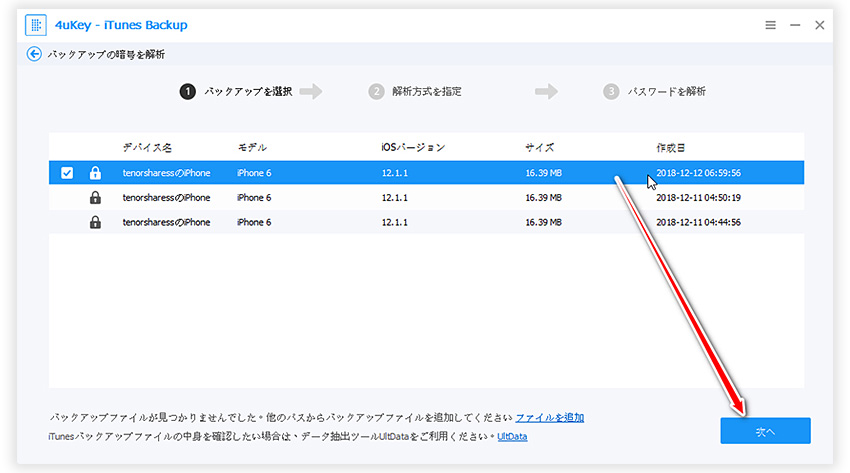
ステップ3:「総当り攻撃」をタップ。もちろん、「類推攻撃」と「辞書攻撃」も選択できます。
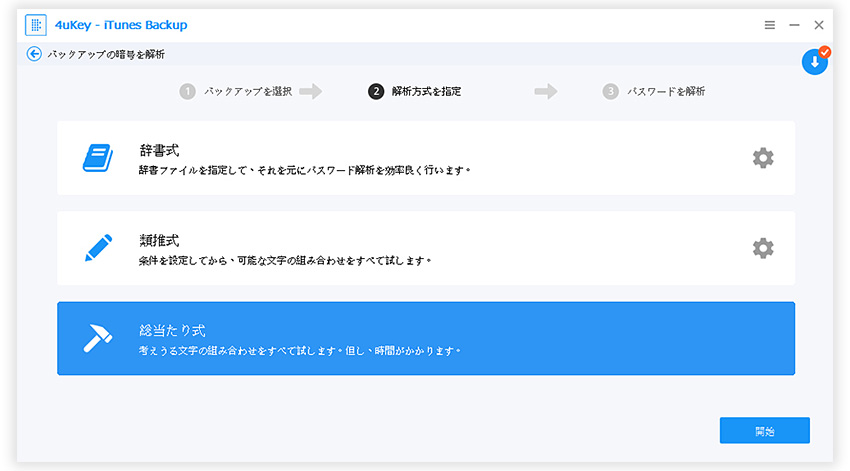
ステップ4:「開始」をタップ。すると、iPhoneバックアップのパスワードを復元します。かかる時間はパスコードの難しさによって決まります。
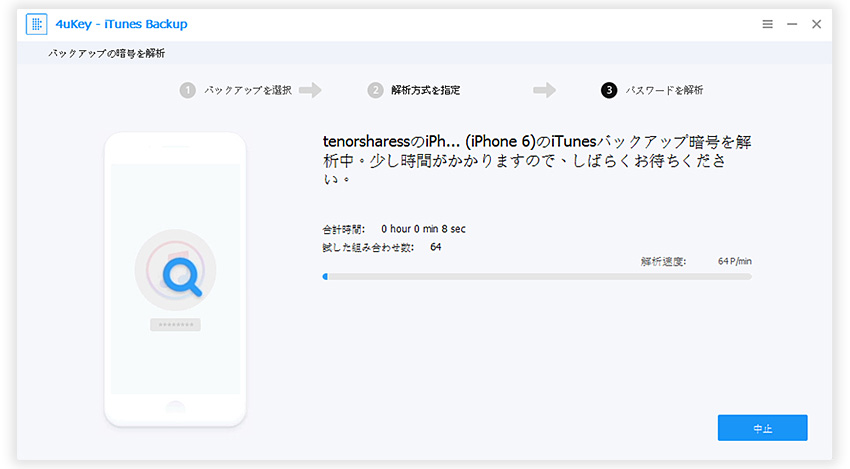
暗号化したiPhone/iTunesバックアップのロックを解除
上記の手順に従って、暗号化したiTunesバックアップのパスコードを復元してから、iTunes/iPhoneのバックアップのロックを解除したい場合は、Tenorshare 4uKey - iTunes Backupに任せてください。このiTunesバックアップのロックを解除する専門的なソフトはもう一つの機能を搭載します。では、以下の手順に従って、トライしてみます。
ステップ1:「追加」をタップ→「入力」をタップ。
ステップ2:復元したiTunesバックアップファイルのパスコードをドロップダウンボックスに入力→「解読」をタップ。
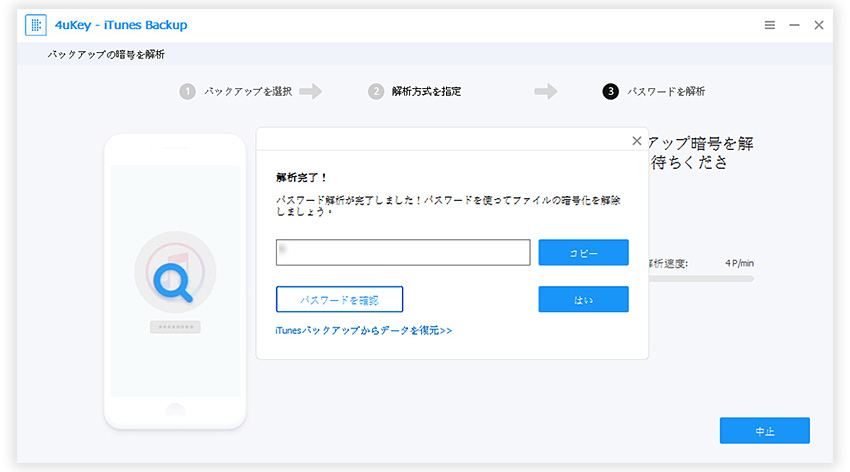
すると、暗号化したiTunesバックアップをコピーして、暗号化していない新たiTunesバックアップを作成してパソコンに保存します。
以上です。iPhone/iTunesバックアップのロックを解除する2つの方法です。iPhoneのiTunesバックアップファイルのパスワードを忘れた方々はぜひ一度ご覧になってください。今日も最後読んで頂いてありがとうございます。







